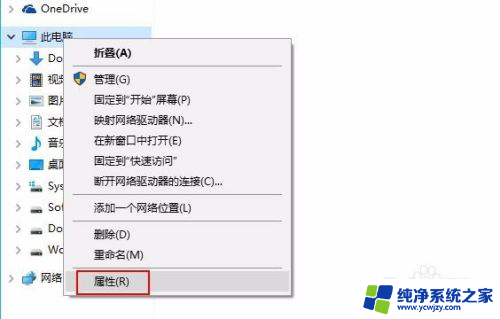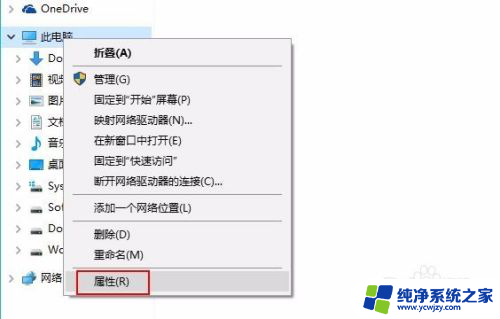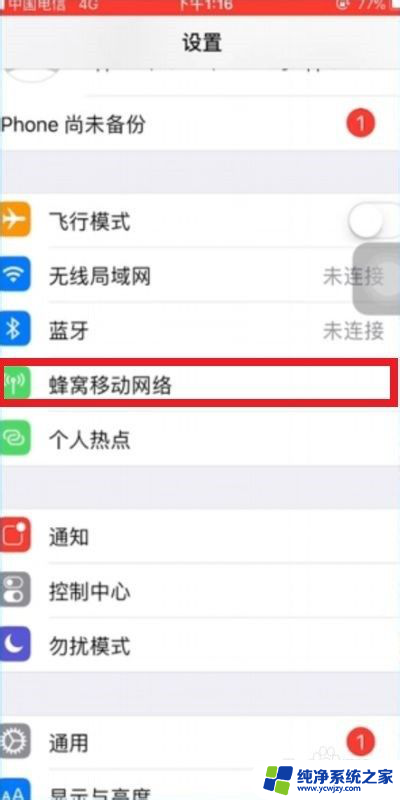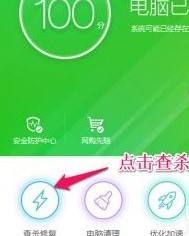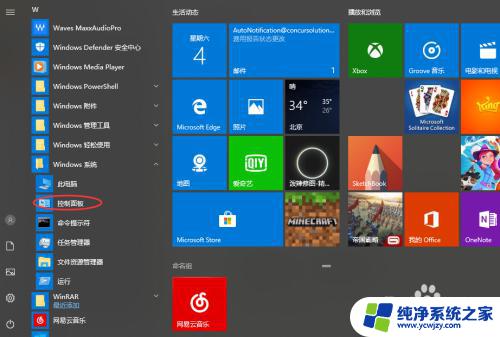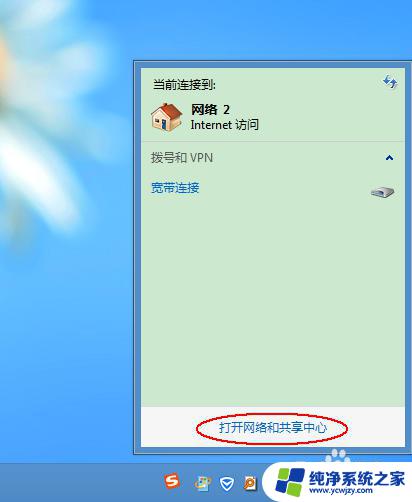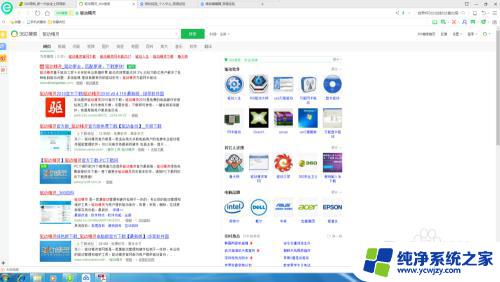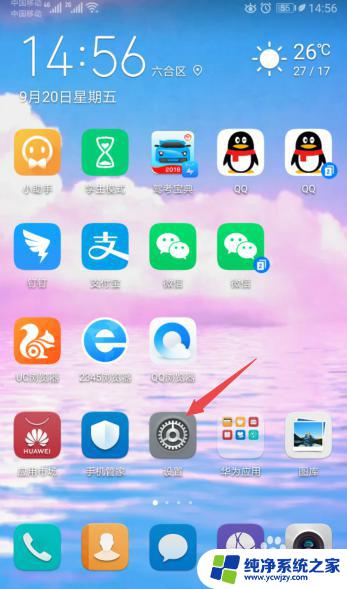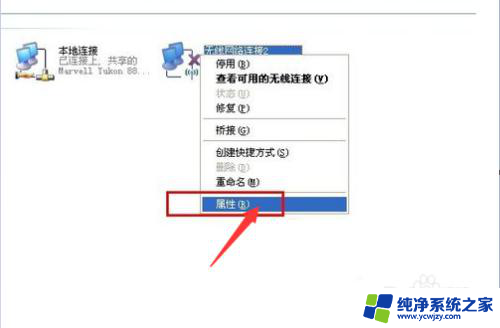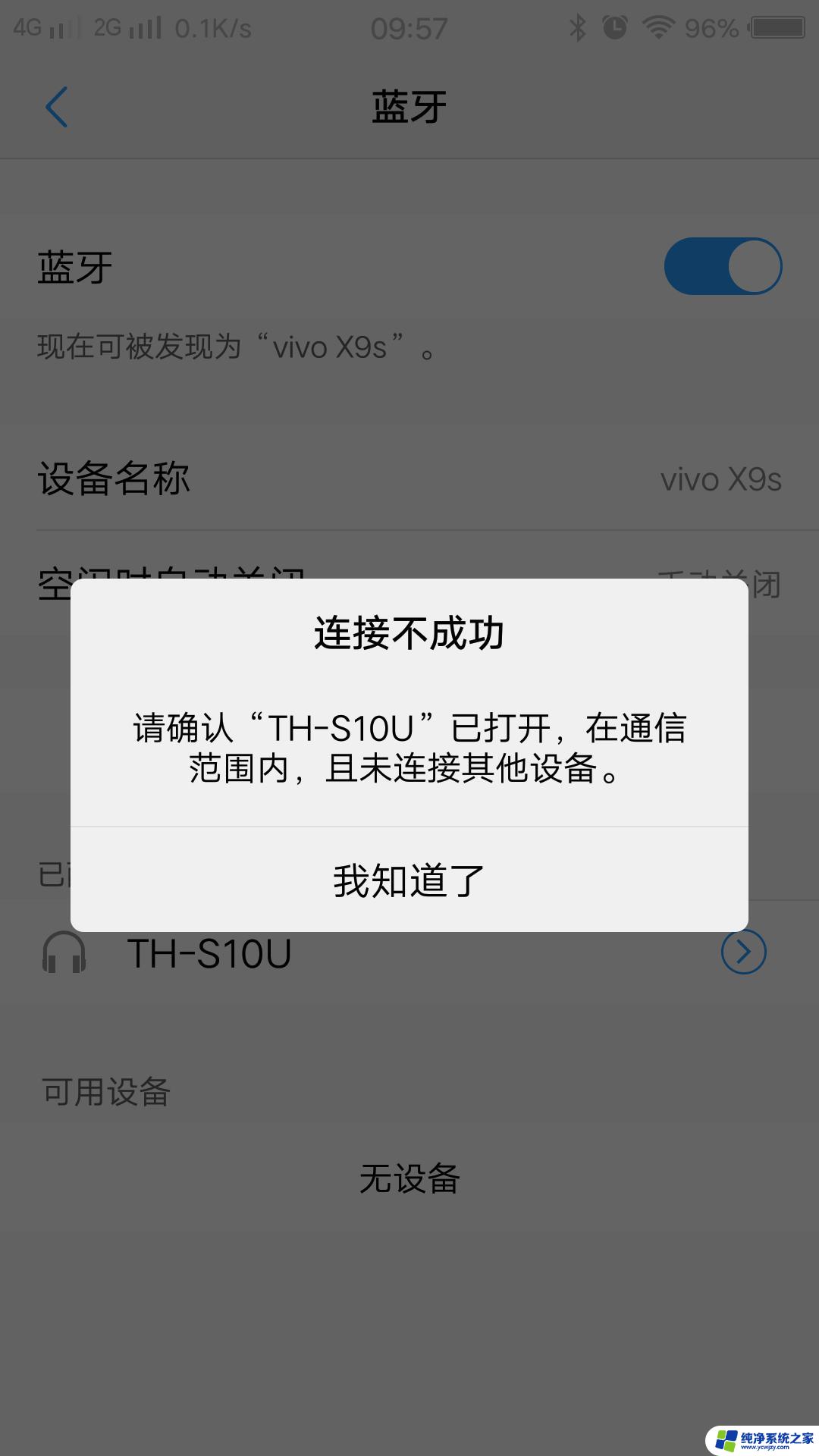无线网自动断电怎么回事 如何解决无线wifi频繁自动断网问题
无线网自动断电怎么回事,无线网络的普及使我们的生活变得更加便利,有时我们可能会遇到无线网自动断电的问题,当我们正沉浸在网络世界中时,突然发现无线wifi频繁自动断网,不仅影响了我们的使用体验,还可能阻碍了我们的工作和学习进程。为什么无线网会频繁自动断网呢?又该如何解决这个问题呢?下面我们将一起来探讨。
操作方法:
1.小编的电脑系统是win10,其他系统略有区别。打开任意一个文件夹,右击“此电脑”,选择“属性”
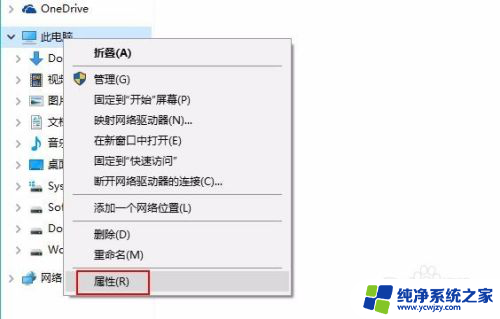
2.在左侧的选项里面选择“设备管理器”,无线断网频发很可能和无线网卡有关系
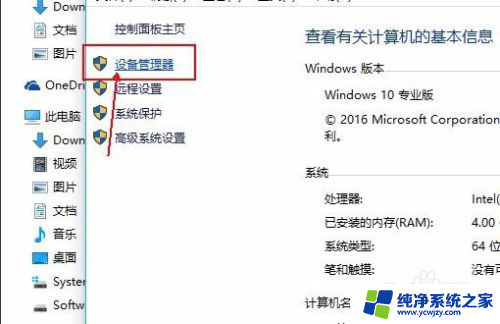
3.找到网络适配器,展开,如图所示,小编的第一个就是无线网卡,右击,选择属性

4.切换到 “电源管理”,去掉 "允许计算机关掉....",点击应用和确定,这种节能设置很可能错误的执行。使用一段时间电脑,看看wifi还是不是总是自动断网

5.如果上述设置没有解决问题,可以检查一下无线网卡的驱动。使用驱动软件,将网卡驱动更新一下,看看问题是否已经存在
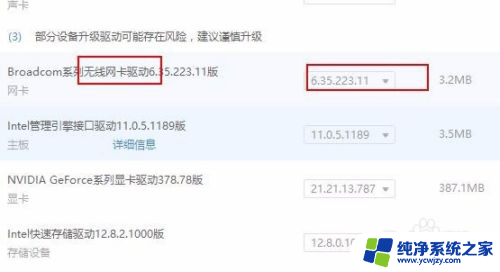
6.驱动并不是最新就是最好的,如果更新后的驱动存在不如之前的情况。建议在属性里面点击【回退驱动程序】
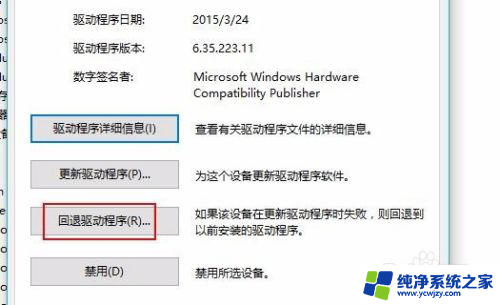
7.如果是节能设置导致的,还可以在电源计划里面将网卡的设置为最高性能。
如果还是不能解决问题,可能网卡存在一定问题,可以尝试使用外置的无线网卡,也是比较方便的。

以上就是无线网自动断电的原因及解决方法的全部内容,如果你也遇到了同样的问题,可以参考我提供的方法来解决,希望对大家有所帮助。